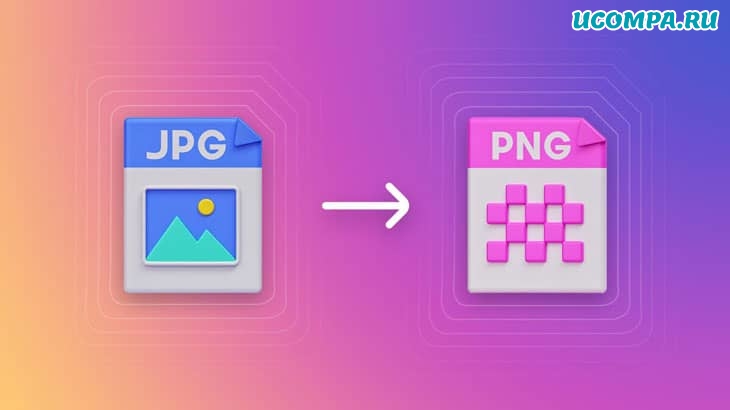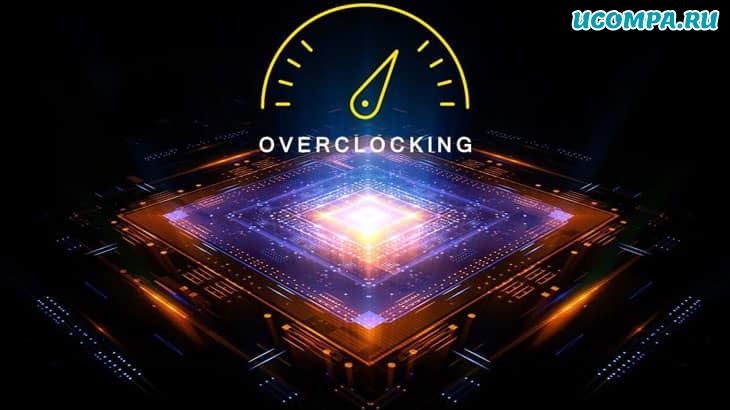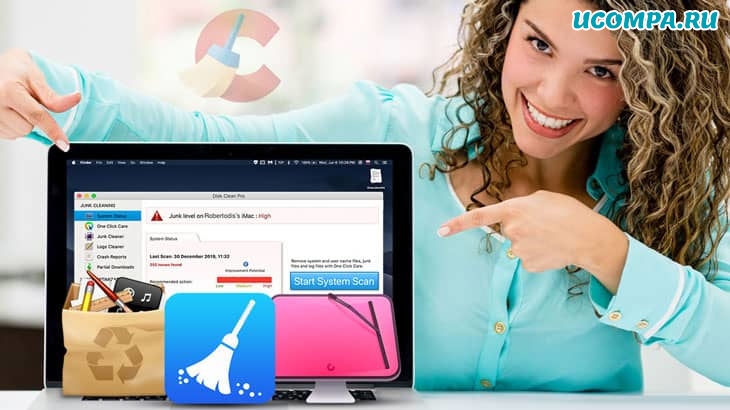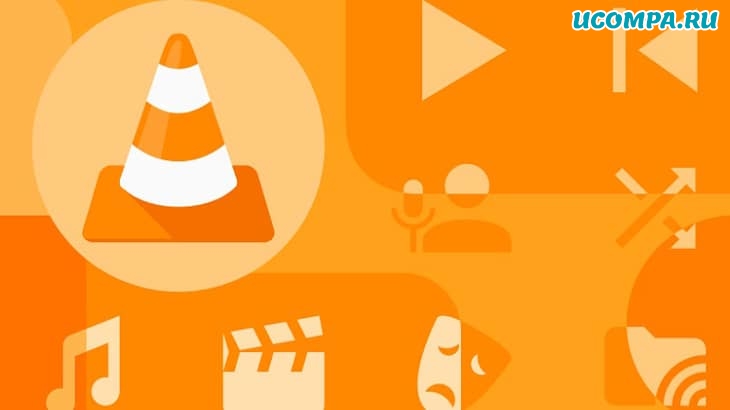Как скачать полные плейлисты YouTube?
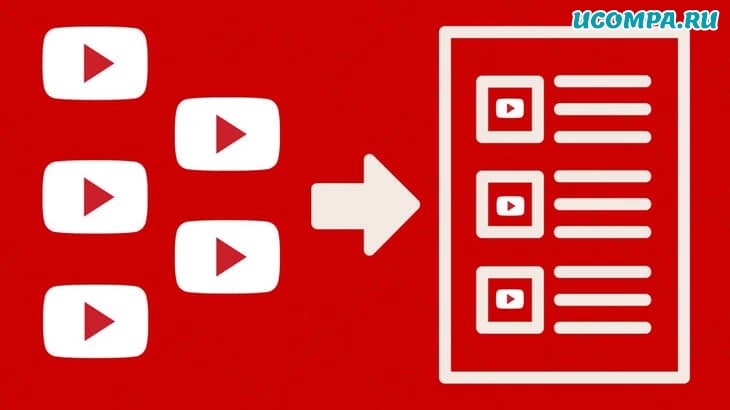
Приветствую, друзья!
Существует множество действительно крутых трюков и хаков на YouTube, которые выведут вашу потоковую передачу видео на новый уровень, но одна вещь, которую вы не найдете встроенной в YouTube — это кнопка загрузки списка воспроизведения.
Может быть, вы создали плейлист из своих собственных видео и теперь хотите загрузить их все на свой компьютер?
Или, если вы нашли коллекцию общедоступных видео, загрузчик плейлистов YouTube поможет сохранить их все сразу.

Лучшие бесплатные загрузчики YouTube предназначены для того, чтобы помочь вам сохранить воспоминания о видео и создать резервные копии ваших любимых видеороликов для использования в различных приложениях, без необходимости отдавать с трудом заработанные деньги.
Использование одного из лучших загрузчиков YouTube позволит вам с легкостью и бесплатно хранить свои плейлисты YouTube в автономном режиме, независимо от того, есть ли у вас ПК с Windows, Mac или смартфон.
Эти инструменты невероятно полезны для тех, кто полагается на YouTube, чтобы следить за своим любимым контентом.
Есть много причин, по которым вы хотели бы использовать бесплатный загрузчик YouTube, от сохранения личных проектов из учетной записи, к которой вы, возможно, потеряли доступ, до загрузки видео для использования в презентациях.
Попытка использовать программное обеспечение для записи экрана может быть обременительным, поэтому использование бесплатного загрузчика YouTube может пригодиться и избавить вас от стресса.
Однако существует множество бесплатных загрузчиков YouTube для ПК, многие из которых позволят вам просто ввести URL-адрес видео, которое вы хотите захватить, а остальную работу он сделает за вас.
Вот наша подборка лучших бесплатных загрузчиков YouTube.
Важно: большинство видео на YouTube защищены законами об авторских правах.
Тот факт, что загрузчик YouTube работает для сохранения нужного вам видео, не означает, что это законно.
Законно ли скачивать видео с YouTube?
Прежде чем использовать бесплатный загрузчик YouTube, имейте в виду, что использование сторонних приложений для загрузки видео противоречит условиям обслуживания YouTube, согласно которым вы можете транслировать видео только непосредственно с его серверов.
Загрузка видео также потенциально является нарушением авторских прав, если вы сами не владеете видео, не имеете разрешения от правообладателя или оно не является общественным достоянием.
Ниже приведены лучшие варианты одновременной загрузки нескольких видео с YouTube, если все они находятся в одном плейлисте.
1. ddownr
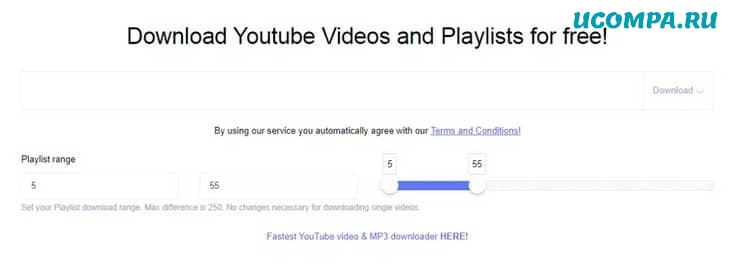
ddownr — это бесплатный онлайн-загрузчик видео с YouTube, который также поддерживает списки воспроизведения.
Просто вставьте URL-адрес списка воспроизведения в текстовое поле, укажите диапазон видео из списка воспроизведения, которые вы хотите загрузить (до 250), и нажмите «Загрузить».
Видео сохраняются в Zip-файле.
Существует несколько вариантов форматов файлов для загрузки списков воспроизведения YouTube из ddownr: аудио-форматы MP3, M4A и WEBM, а также различные видеоформаты MP4 и WEBM, от 360p до 8k.
В настройках есть несколько дополнительных параметров, которые вы можете включить, например уведомления по электронной почте о готовности загрузки, возможность включения субтитров и несколько местоположений серверов, из которых вы можете выбрать.
2. WinX YouTube Downloader

Ясный, мощный и хорошо продуманный — занявший второе место.
На втором месте WinX YouTube Downloader может загружать видео со всех самых популярных сайтов, включая Facebook, Vimeo и DailyMotion. Очень легко использовать.
Просто вставьте URL-адрес, выберите формат вывода и настройку качества, и он будет добавлен в текущий пакет.
После того, как вы добавили все видео, которые хотите загрузить, просто нажмите кнопку «Загрузить», и все они будут обработаны одновременно и сохранены в папке назначения по вашему выбору.
WinX YouTube Downloader может загружать видео 4K, когда доступно, и проигрывает только 4K Video Downloader, потому что он не может загружать 3D и 360-градусные видео.
Если для вас это не проблема, настоятельно рекомендуется этот бесплатный загрузчик YouTube.
3. MediaHuman YouTube Downloader
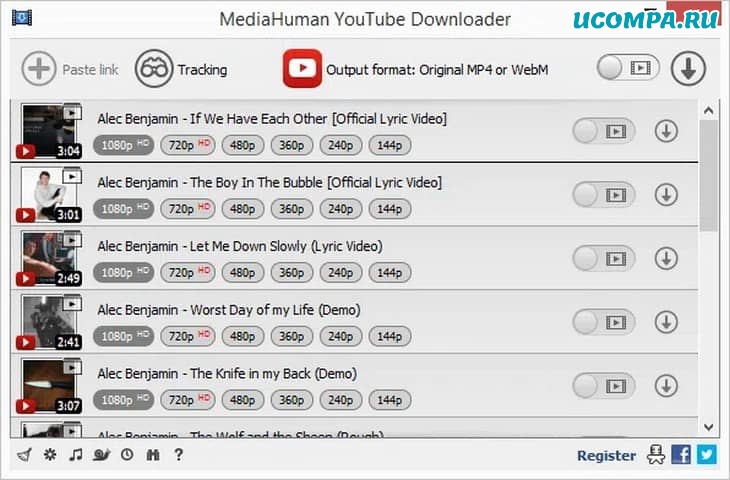
Этот загрузчик плейлистов YouTube от MediaHuman запускается с вашего рабочего стола, поэтому его необходимо загрузить и установить на свой компьютер, прежде чем вы сможете его использовать.
Он работает на Windows, Mac и Ubuntu.
Единственный недостаток заключается в том, что он ограничен 20 загрузками, если вы не заплатите, поэтому плейлист большего размера не будет работать в этом инструменте.
Одна удивительная функция, которую вы получите с MediaHuman YouTube Downloader, которую онлайн-загрузчик плейлистов не поддерживает — это отслеживание плейлистов.
Использование этой дополнительной функции позволяет автоматически загружать видео из любого плейлиста в момент их публикации на YouTube.
![]()
Вы можете сохранить видео YouTube в видеоформате (MP4, FLV или WEBM) или в аудио-формате (MP3, M4A или OGG).
В настройках также есть другие полезные параметры, такие как возможность автоматического импорта файлов в iTunes, установка параметров управления пропускной способностью и вход в свою учетную запись YouTube для загрузки частных плейлистов.
4. 4K Video Downloader
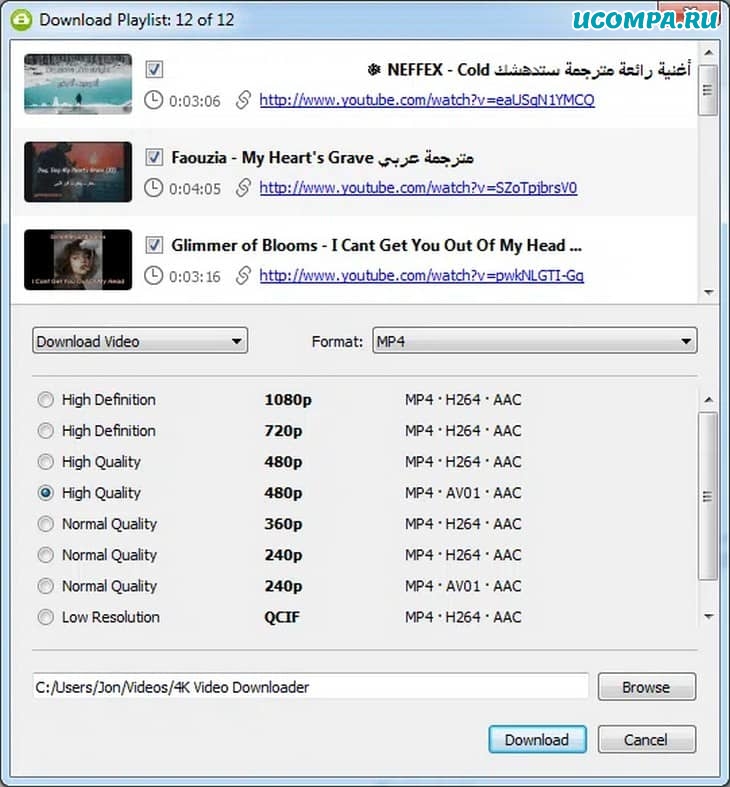
4K Video Downloader — это еще один автономный загрузчик плейлистов YouTube, который работает с операционными системами Windows, Mac и Ubuntu как в устанавливаемой, так и в портативной версиях.
Он позволяет загружать все видео из списка воспроизведения или только определенные в формате видео или аудио.
Чтобы использовать этот бесплатный загрузчик YouTube, скопируйте ссылку на список воспроизведения, а затем используйте кнопку «Вставить ссылку» в программе, чтобы загрузить список воспроизведения.
Выберите, какие видео вы хотите скачать и какого качества они должны быть.
Выберите MP4 или MKV, а затем нажмите кнопку «Загрузить», чтобы сохранить их в указанной вами папке.
Есть несколько параметров, которые вы можете настроить, если хотите, например, настройка количества потоков, которые ваш компьютер может использовать для загрузки видео, создание файла m3u для загрузки списков воспроизведения, пропуск дубликатов, добавление файлов в iTunes после загрузки, выбор максимальной скорости загрузки и использование прокси.
Вы можете наблюдать за прогрессом каждой загрузки, чтобы отслеживать, когда они завершатся.
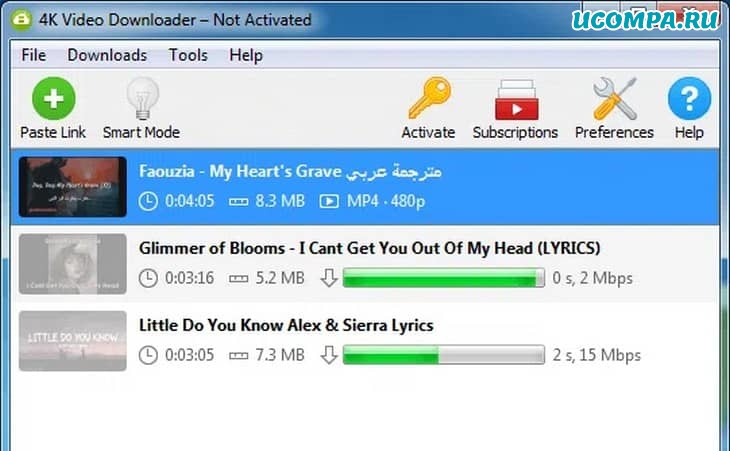
Если вы закажете премиум-версию 4K Video Downloader, вы получите неограниченное количество загрузок плейлистов, функцию подписки на канал, отсутствие рекламы и несколько других преимуществ.
5. Youtubeplaylist.cc
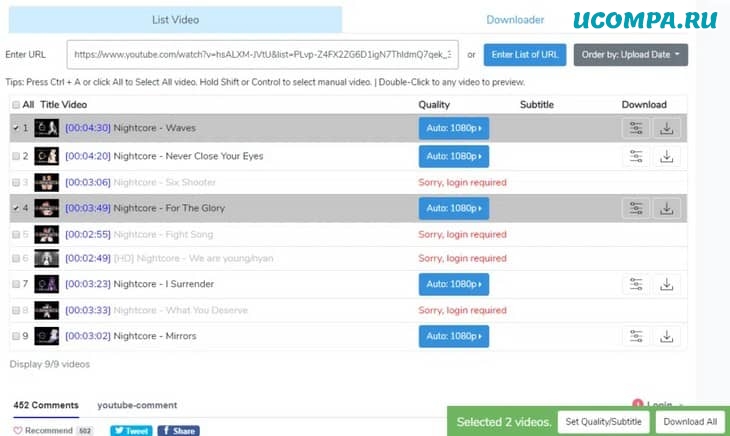
Другой онлайн-загрузчик плейлистов для YouTube, который называется Youtubeplaylist.cc, уникален тем, что позволяет вам выбирать, какие видео из плейлиста вы хотите скачать.
Однако одним из недостатков является то, что он не загружает видео сразу — вам нужно либо сохранить их по одному, либо экспортировать ссылку для загрузки и использовать ее в диспетчере загрузок.
Чтобы загрузить плейлист YouTube с этого сайта, вставьте ссылку в текстовое поле, чтобы сразу получить список всех видео из этого плейлиста.
Выберите видео из списка воспроизведения, которые вы хотите загрузить, выберите желаемое качество для каждого из них, а затем выберите «Загрузить все» внизу.
На последней странице загрузки нажмите кнопку загрузки рядом с каждым видео или выберите «Экспорт ссылки для загрузки» и используйте этот URL-адрес в «Internet Download Manager» например, чтобы сохранить все файлы списков воспроизведения.
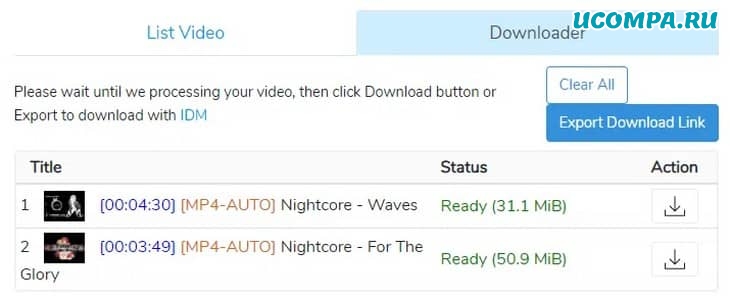
Примечание. Youtubeplaylist.cc позволяет загружать четыре видео в день или 15, если вы зарегистрируете учетную запись пользователя.
Если вам нужно сохранить больше видео, ознакомьтесь с их ценами на странице с информацией о премиум-аккаунте.
Онлайн-загрузчики YouTube и программное обеспечение для настольных ПК
Есть много сайтов, которые вы можете использовать для загрузки видео с YouTube, но мы не рекомендуем их из-за их недостатков по сравнению с настольным программным обеспечением.
Во-первых, они медленнее из-за ограничений удаленного сервера и вашего подключения для передачи данных.
Многие такие сайты также содержат рекламу NSFW или отображают эскизы недавно загруженных видео, что может быть неуместным.
Онлайн-конвертеры видео обычно не дают вам большого выбора (если таковой имеется) в отношении видеофайла ни с точки зрения качества, ни с точки зрения экспертного формата.
Они позволяют загружать только одно видео за раз, и вы можете забыть о сохранении целых плейлистов.
3D- и 360-градусные видео также исключены, и очень немногие могут обрабатывать 4K.
Мы были полезны? Хотите сказать спасибо?
Пожертвуйте на развитие нашего ресурса!
Спасибо за визит. До скорых встреч!